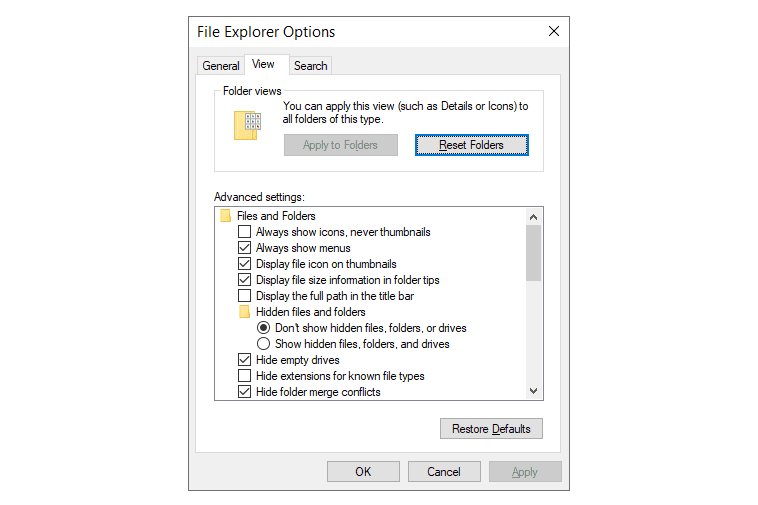Failo plėtinys, kartais vadinamas afailo priesagaarba afailo vardo plėtinys,yra simbolis arba simbolių grupė po taško, kuris sudaro visą failo pavadinimą. Kai kurie įprasti failų plėtiniai apima PNG , MP4 , PDF , MP3 , DOC , SVG , TAI , TAI , EXE ir LOG .
Kodėl naudojami failų plėtiniai?
Failo plėtinys padeda Operacinė sistema , pvz., „Windows“ ar „MacOS“, nustatykite, su kuria kompiuterio programa susietas failas.
Pavyzdžiui, failas užrašai.docx baigiasidocx, failo plėtinys, susietas su Microsoft word kompiuteryje. Kai bandote atidaryti šį failą, „Windows“ mato, kad failas baigiasi DOCX plėtiniu, kurį, kaip ji jau žino, turėtų atidaryti „Word“.
Failų plėtiniai taip pat dažnai nurodoFailo tipas, arbaDokumento formatas, failo, bet ne visada. Bet kurio failo plėtinį galima pervardyti, tačiau tai nekonvertuos failo į kitą formatą ir nepakeis nieko, išskyrus šią jo pavadinimo dalį.

Įvairūs failai sistemoje Windows.
Failų plėtiniai ir failų formatai
Apie failų plėtinius ir failų formatus dažnai kalbama pakaitomis. Tai yrapaprastaigerai, bet iš tikrųjų failo plėtinys yra tik simboliai, atsirandantys po taško, o failo formatas nurodo, kaip faile yra tvarkomi duomenys.
Pavyzdžiui, failo pavadinime data.csv , failo plėtinys yracsv, nurodant, kad tai a CSV failą . Kompiuterio vartotojas gali pervardyti tą failą įdata.mp3,tačiau tai nereiškia, kad galite leisti failą kaip tam tikrą garso įrašą išmaniajame telefone. Pats failas vis dar yra teksto eilutės (CSV failas), o ne suspaustas muzikos įrašas (MP3 failas).
Programos, kuri atidaro failą, keitimas
Failų plėtiniai padeda „Windows“ ar kitoms jūsų naudojamoms operacinėms sistemoms nustatyti, kurią programą naudoti norint atidaryti tokio tipo failus. Dauguma failų plėtinių, ypač naudojamų įprastuose vaizdo, garso ir vaizdo formatuose, paprastai yra suderinami su daugiau nei viena jūsų įdiegta programa.
Jei yra kelios programos, kurios gali atidaryti failą, galite jas atidaryti naudodami pasirinktą programą sistemoje Windows by keisti failų susiejimą .
Kitas būdas atidaryti failą naudojant kitą programą yra pervardyti failo plėtinį. Pavyzdžiui, jei turite RTF failą, kuris atidaromas „WordPad“, bet norite, kad jis visada būtų atidarytas „Notepad“, galite pervardyti failą įfailas.txtnes Notepad atpažįsta TXT, o ne RTF failus.
Yra keli būdai, kaip tai padaryti sistemoje „Windows“, tačiau paprasčiausias būdas yra išjungti parinktį „Slėpti žinomų failų tipų plėtinius“, kad po failo pavadinimo matytumėte failo plėtinį ir pakeistumėte jį į norimą.
kaip pasirinkti kelis el. laiškus gmail
Štai kaip:
-
Atidarykite dialogo langą Vykdyti per LAIMĖK + R .
-
Įeikite valdymo aplankus .
-
Nuo Žiūrėti skirtuką, pašalinkite varnelę šalia Slėpti žinomų failų tipų plėtinius .
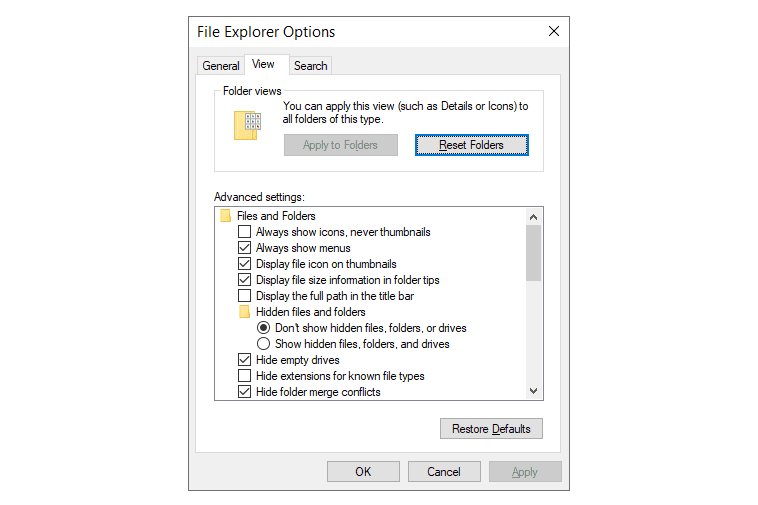
-
Pasirinkite Gerai .
„Windows“ taip pat leidžia pakeisti failo plėtinį iš komandinės eilutės. Tiesiog įveskite ren Komandinėje eilutėje, po kurio nurodomas dabartinis failo pavadinimas ir naujasis, įskaitant naują failo plėtinį, kurį norite turėti. Norėdami gauti daugiau informacijos, kaip tai padaryti, skaitykite mūsų straipsnį „Pervardyti komandą“.

„MacOS“ ir „Linux“ failų plėtinius elgiasi šiek tiek kitaip nei „Windows“, nes jie nepasitiki vienu, kad žinotų, kaip atidaryti failą. Nepaisant to, vis tiek galite pasirinkti kitą programą, kuria norite atidaryti failą, o „Mac“ kompiuteryje taip pat galite peržiūrėti arba slėpti failų plėtinius.
„MacOS“ dešiniuoju pelės mygtuku spustelėkite failą ir pasirinkite Atidaryti naudojant norėdami pamatyti programų, kurias galite naudoti norėdami atidaryti failą, pasirinkimą (įskaitant numatytąją programos parinktį). Jei naudojate Ubuntu ir galbūt kitas Linux versijas, dešiniuoju pelės mygtuku spustelėkite failą ir pasirinkite Atidarykite naudodami kitą programą .
Norėdami peržiūrėti failų plėtinius „Mac“ kompiuteryje, kai naršote failus, atidarykite Finder meniu, eikite į Parinktys , o tada iš Išplėstinė skirtuką, prie kurio norite pažymėti laukelį Rodyti visus failo vardų plėtinius .
išjungti automatinį langų tvarkymą 7

Failų konvertavimas iš vieno formato į kitą
Paprasčiausiai pervadinus failą, kad būtų pakeistas jo plėtinys, failo tipas nepasikeis, nors gali atrodyti, kad taip nutiko, kai Windows parodo piktogramą, susietą su nauju failo plėtiniu.
Norint iš tikrųjų pakeisti failo tipą, jis turi būti konvertuojamas naudojant programą, kuri palaiko abiejų tipų failus, arba specialiu įrankiu, skirtu konvertuoti failą iš tokio formato į norimą formatą.
Pavyzdžiui, tarkime, kad turite SRF vaizdą iš savo Sony skaitmeninio fotoaparato, bet svetainė, į kurią norite įkelti vaizdą, leidžia tik JPEG . Galite pervardyti failą išfailo pavadinimas.srfįfailo pavadinimas.jpg.
„Windows“ apriboja, kiek simbolių gali būti po laikotarpio, kad būtų sudarytas failo plėtinys. Tai failo pavadinimo, plėtinio ir kelio į failą derinys. Šiuolaikinėse „Windows“ versijose šis bendras simbolių limitas yra 260, išskyrus „Windows 11“ ir „10“, kurios gali jį viršyti po registro redagavimo .
Norėdami konvertuoti failą iš SRF į JPEG, turėsite rasti programą, kuri visiškai palaiko abu, kad galėtumėte atidaryti SRF failą ir eksportuoti arba išsaugoti vaizdą kaip JPG / JPEG. Šiuo atveju, Photoshop yra puikus vaizdo manipuliavimo programos, galinčios atlikti šį darbą, pavyzdys.
Jei neturite prieigos prie programos, kuri iš esmės palaiko abu jums reikalingus formatus, daugelis jų yra skirti failų konvertavimo programos yra prieinami.
4 būdai, kaip pakeisti failo plėtinį sistemoje „Windows 11“.Vykdomieji failų plėtiniai
Kai kurie failų plėtiniai klasifikuojami kaip vykdomieji, o tai reiškia, kad atidarius jie ne tik paleidžiami, kad būtų galima peržiūrėti ar leisti. Vietoj to, jie iš tikrųjų ką nors daro patys, pavyzdžiui, įdiegia programą, pradeda procesą, paleidžia scenarijų ir pan.
Kadangi failus su šiais plėtiniais reikia atlikti tik vienu žingsniu nuo daugelio dalykų, susijusių su kompiuteriu, turite būti labai atsargūs, kai gaunate tokius vykdomųjų failų plėtinius iš šaltinio, kuriuo nepasitikite.
Virusų atpažinimas pagal failo plėtinį
Jei nesate tikri, kas tai yra, prieš atidarant failą svarbu iš tikrųjų ištirti visą failo pavadinimą. Didžiausias dalykas yra užtikrinti, kad pastebėtumėtetikrasfailo plėtinį (nesvarbu, kas ateina po laikotarpio), ir ištirti failo plėtinį, jei jo nepažįstate.
Pavyzdžiui, video.mp4 aišku, kad tai MP4 vaizdo įrašas, bet video.mp4.exe yralabaiskiriasi, nepaisant nedidelio failo pavadinimo skirtumo. Kadangi informacija po laikotarpio nurodo failo plėtinį, tai tikrai gali būti EXE failas, užmaskuotas kaip vaizdo įrašas, kurio reikėtų vengti, nes greičiausiai jis bando jus apgauti jį atidarydamas.
Priešingai, kai kurie failų plėtiniaižiūrėkkeista, bet jie iš tikrųjų yra visiškai normalūs ir nebūtinai reiškia, kad failas yra nekenksmingas. KATŲ PIEŠIMAS ir ATSISIŲSTI , pavyzdžiui, yra daug ilgesni nei dauguma failų plėtinių, Z yra daug trumpesnis, o 000 yra tik skaičiai.
DUK- Koks yra mobiliųjų programų failo plėtinys?
APK („Android“ programų paketas) yra failo plėtinys, naudojamas „Android“ programoms. „iOS“ skirtos programos naudoja IPA („iOS App Store“ paketas) pratęsimas.
vis pasirodykite „Android“
- Kas yra MIME?
MIME arba daugiafunkcis internetinio pašto plėtinys yra interneto standartas, padedantis žiniatinklio naršyklėms atidaryti interneto failus su atitinkamu plėtiniu arba papildiniu. Nors šis terminas apima žodį „paštas“, reiškiantį elektroninį paštą, jis vartojamas ir tinklalapiams.
- Kas yra ZIP failas?
Zip failai yra archyvai, kuriuose yra keli failai suglaudintu formatu. Jie naudojami didesniems failams perkelti ir saugoti vienoje mažoje pakuotėje. Zip yra failo formato pavadinimas ir plėtinys (ZIP).
- Kaip pakeisti failo plėtinį?
Atidarykite failą numatytoje programinėje įrangoje, tada pasirinkite Failas > Išsaugoti kaip . Surask Išsaugoti kaip tipą arba Formatas išskleidžiamajame meniu ir pasirinkite naują failo tipą. Suteikite jam naują pavadinimą ir išsaugokite jį kietajame diske. Tai pakeičia plėtinįirformatą.